
als u dit bericht leest, is het veilig om te veronderstellen dat u op zoek bent naar een DLL-foutoplossing.
zo ja, dan bent u op de juiste plaats. In dit bericht, zullen we u alles wat u moet weten over DLL-bestand fouten vertellen.
DLL-bestandsfouten zijn misschien wel een van de meest voorkomende fouten van Windows-gebruikers. Het kan optreden om verschillende redenen. Maar er is niets om je zorgen over te maken, omdat het gemakkelijk kan worden opgelost door het downloaden van DLL ‘ s op DllInstaller.com. Dus zonder tijd te verspillen, laten we de details bespreken.
- Wat is een DLL-fout?
- hoe DLL-bestandsfout te voorkomen?
- Gids Voor het oplossen van een DLL-bestand fout
- Methode 1: registersleutels wissen
- Methode 2: Herstel het systeem
- Methode 3: registreer het beschadigde DLL-bestand
- Methode 4: Voer Windows SFC
- Methode 5: Fix harde schijf fouten met chkdsk utility
- dit vind je misschien ook leuk om te lezen:
Wat is een DLL-fout?
voordat u naar de oplossing gaat, laten we eerst weten wat een DLL-bestandsfout is.
DLL-bestanden zijn cruciaal voor het functioneren van het Windows-besturingssysteem. Er zijn meerdere DLL-bestanden in uw systeem en elk van hen speelt een belangrijke rol.
een enkel DLL-bestand wordt gedeeld door meerdere toepassingen. Dit betekent dat als er iets mis gaat met een DLL-bestand, kan het invloed hebben op alle toepassingen die ermee zijn geassocieerd.
de DLL-bestanden in uw systeem zijn nodig om uw besturingssysteem te boosten en efficiënter te maken. Het doet dit door dezelfde bestanden of code te hergebruiken om verschillende functies uit te voeren via verschillende toepassingen.
hoe DLL-bestandsfout te voorkomen?
voorkomen is altijd beter dan genezen. U kunt de volgende dingen doen om te voorkomen dat DLL-bestand fout optreedt in de eerste plaats.
- Installeer geen freeware op uw computer.
- enkele programma ‘ s tegelijk uitvoeren. Dat komt omdat veel software dezelfde DLL-registerbestanden deelt.
- achtergrondprocessen stoppen met behulp van Taakbeheer. Klik met de rechtermuisknop op uw computer klok of druk op CTRL+ALT+DEL te trekken van de Task Manager.
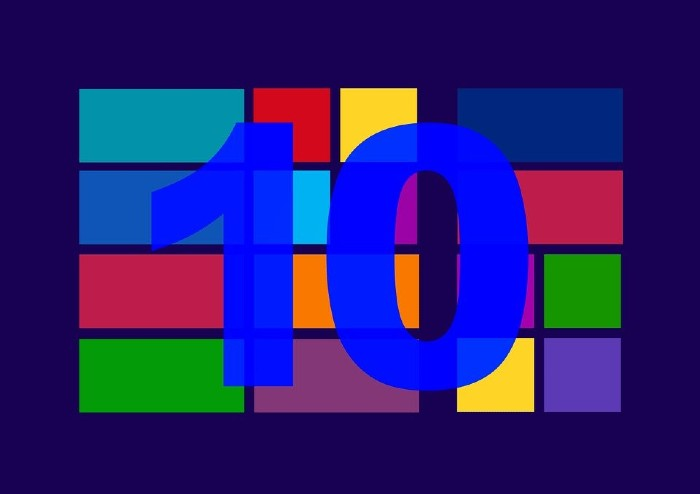
Gids Voor het oplossen van een DLL-bestand fout
DLL-bestand fouten kunnen optreden als gevolg van verschillende redenen, zoals beschadigde DLL-bestanden, schijffragmentatie, verwijderde DLL-bestanden, en anderen. In deze sectie, zullen wij u de oplossing voor elk van de oorzaken. Als u Windows versie 7 en hoger gebruikt, kunt u deze methoden volgen om het probleem op te lossen.
Methode 1: registersleutels wissen
registersleutels zijn erg belangrijk voor het Windows-besturingssysteem. Het dient als de belangrijkste database en zonder dat, Windows zal niet werken.
het belangrijkste doel van het register is om alle instellingen en informatie voor de software, hardware en voorkeuren op uw computer vast te leggen en op te slaan.
met zoveel informatie om op te slaan, raakt het register na enige tijd overvol. Het verzamelt nutteloze, onjuiste en oude records als gevolg van applicatiefouten, onvolledige installaties/verwijdering, configuratie conflicten, enz. Dit maakt uw apparaat traag en kan ook aanleiding geven tot fouten DLL ontbreekt.
om de DLL-bestandsfout op te lossen, moet u alle oude en ongewenste registersleutels verwijderen. Dit kan worden gedaan met de hulp van Registry Cleaner. Het zal u helpen om alle ongewenste gegevens te verwijderen zonder gedoe.
het handmatig verwijderen van registerspam kan zeer gevaarlijk zijn. Zelfs een kleine fout kan uw hele systeem beschadigen. Als u niet wilt dat zoiets gebeurt, is het beter om gespecialiseerde software te gebruiken.
Methode 2: Herstel het systeem
de DLL-bestandsfout kan ook worden opgelost door uw systeem te herstellen. Dit is misschien wel de makkelijkste oplossing die u zult vinden.
dit is wat u moet doen:
- op het eerste, open het bedieningspaneel. Voor deze, Ga naar de zoekoptie en typ het Configuratiescherm.
- Selecteer nu de optie Recovery en ga dan naar Open System Restore.
- u hoeft alleen de instructies op het scherm te volgen. U moet een hersteltijd selecteren en laat Windows de rest doen.
zodra uw systeem is hersteld naar zijn eerdere status, controleer dan of de fout nog steeds wordt weergegeven. Als het probleem niet is opgelost, moet u een andere methode proberen.
Methode 3: registreer het beschadigde DLL-bestand
door het beschadigde DLL-bestand opnieuw te registreren, kunt u het probleem oplossen. Voordat u begint met de stappen, moet u noteren de naam van de DLL-bestand fout. Kopieer de naam en volg de onderstaande stappen:
- druk op Windows + X om de opdrachtprompt te starten met beheerdersrechten. Selecteer vervolgens de optie Command prompt (admin).
- nu moet je de volgende commando ‘ s uitvoeren: regsvr32 /u bestandsnaam.dll, regsvr32 bestandsnaam.DLL. Je moet het eerste commando typen en op de Enter knop drukken. Doe daarna hetzelfde met het tweede commando.
dit zou de DLL-bestandsfout op uw apparaat moeten oplossen. Zorg ervoor dat u de commando ‘ s correct typt. Als je een fout maakt, dan zal het hele proces uit elkaar vallen. Je moet ook weten dat de commando ‘ s hoofdlettergevoelig zijn.
Methode 4: Voer Windows SFC
Uit hier is nog een andere methode die u kunt proberen om de fout op te lossen. Hiervoor moet u de ingebouwde Windows SFC gebruiken. dit kan u helpen om alle beschadigde systeembestanden te repareren.
de te volgen stappen zijn::
- gebruik Windows install disc.
- plaats nu uw Windows installatie schijf en boot van het.
- u krijgt enkele instructies op het scherm te zien: selecteer Tijd, taal en toetsenbordinvoer en klik vervolgens op de optie uw Computer repareren. U moet alle instructies goed volgen.
- Selecteer nu het Windows installatie station, aanwezig op de C:\, en klik op de optie volgende.
- Ga naar de Systeemherstelopties en selecteer Opdrachtprompt in het vak.
- typ het volgende commando: sfc /scannow /offbootdir=D:\ / offwindir=D:\Windows\. Druk daarna op de Enter-knop op uw toetsenbord.
opmerking: hier moet u de letter “D:” vervangen door de letter van het station waar uw Windows-besturingssysteem is geïnstalleerd. Als het bijvoorbeeld in station C is geïnstalleerd, dan zal het “C:” zijn in plaats van “D:”
u kunt het ook doen met de opdrachtprompt.
- druk op Windows + X om de opdrachtprompt te openen en selecteer vervolgens de opdrachtprompt (admin).
- Voer nu het commando “sfc / scannow” in en druk op de Enter knop.
nadat u klaar bent met alle bovenstaande stappen, controleert u of de DLL-bestandsfout nog steeds wordt weergegeven of niet.
Methode 5: Fix harde schijf fouten met chkdsk utility
de DLL-bestand fout kan ook worden veroorzaakt als gevolg van een problematische harde schijf. Dit kan gebeuren wanneer de integriteit van het bestand wordt aangetast als gevolg van verschillende externe en interne factoren. Om dit probleem op te lossen, kunt u vertrouwen op de ingebouwde Windows CHKDSK utility.
hier zijn de stappen die u moet volgen:
- het eerste wat je hoeft te doen is plaats uw Windows installatie schijf en boot van het.
- volg nu alle instructies op het scherm: selecteer Tijd, taal en toetsenbordinvoer. Klik op de optie uw computer repareren om naar de volgende stap te gaan.
- vervolgens moet u het Windows installatie station selecteren dat over het algemeen aanwezig is op de C:\. Klik op de optie volgende.
- in deze stap moet u de opdrachtprompt selecteren in het vak Systeemherstelopties.
- typ het volgende commando “chkdsk C: / f” en druk vervolgens op de Enter-toets op uw toetsenbord.
dit zou de DLL-bestandsfout voor u moeten oplossen.
DLL-bestandsfout is een veel voorkomend Windows-probleem. Maar het goede is, het is niet iets belangrijks. U kunt het probleem op te lossen op uw eigen als je weet dat de stappen te volgen. In het geval dat u niet zeker bent, kunt u een expert vragen om te helpen.
dit vind je misschien ook leuk om te lezen:
- hoe Msvcp140 te repareren.dll ontbrekende fout in Windows
- hoe te repareren Boot Manager niet gevonden OS Loader Voor Windows 7/8/10